Ultimativer Leitfaden zum Konvertieren von M4V in MP4
M4V ist ein Videoformat von Apple, das hauptsächlich zum Kodieren verschiedener Filme und Fernsehsendungen entwickelt wurde, die im iTunes Store verkauft werden. Es ist durch Apple FairPlay streng geschützt. Daher kann es bei der Wiedergabe von M4V auf Windows-Playern und Android-Geräten zu Problemen kommen.
Die Frage ist, wie man Konvertieren Sie M4V in MP4?
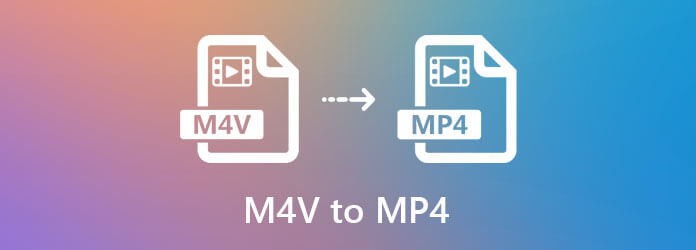
Es gibt eine große Anzahl von Videokonvertern, darunter viele kostenlose Online-Konverter, die Ihnen helfen können, M4V zu MP4 Konvertierung. Hier in diesem Beitrag möchten wir Ihnen 5 effektive Lösungen zur Konvertierung von M4V in MP4 auf Mac, Windows-PC und online vorstellen.
Zunächst möchten wir Ihnen eine kostenlose Möglichkeit zeigen, M4V online in MP4 zu konvertieren. Egal, ob Sie die Videokonvertierung auf einem Mac oder einem Windows-PC durchführen möchten, Sie können sich auf diesen Online-Konverter von M4V in MP4 verlassen.
Öffnen Sie Ihren Browser und gehen Sie zu Kostenloser Online-Videokonverter Sie können diesen M4V-zu-MP4-Konverter in Safari, Chrome, IE oder Firefox öffnen.
Drücke den Kostenlosen Konverter starten und dann Launcher herunterladen Schaltfläche, um eine kleine Startdatei für die M4V-Konvertierung zu installieren. Im Popup-Fenster können Sie Ihre M4V-Datei durchsuchen und hochladen.

Jetzt können Sie einige beliebte Videoformate wie MP4, MOV, AVI, WMV, FLV und mehr sehen. Wählen Sie MP4 als Ausgabeformat.
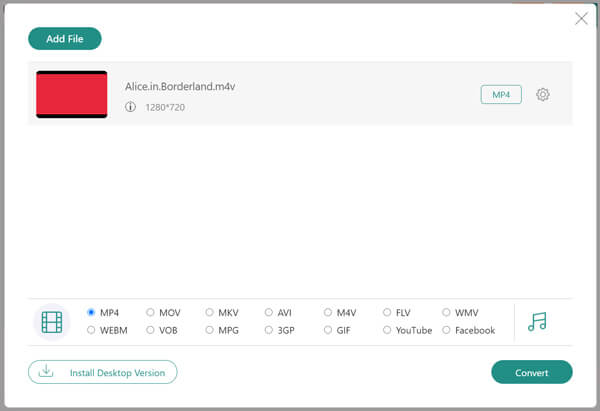
Bevor Sie M4V in MP4 konvertieren, können Sie auf das Einstellungen Symbol neben dem Ausgabeformat, um verschiedene Video- und Audioeinstellungen nach Bedarf anzupassen. Klicken Sie auf OK , um Ihre Änderungen zu speichern.
Klicken Konvertieren Schaltfläche, um die Videokonvertierung von M4V in MP4 zu starten. Wie Sie sehen, können Sie M4V neben MP4 auch in MOV, AVI, FLV oder andere Formate konvertieren.
FFmpeg ist ein Befehlszeilentool, mit dem Sie verschiedene Videoformate konvertieren können. Sie können damit M4V auf Ihrem Mac zuverlässig in MP4 konvertieren.
Sie können FFmpeg installieren und dann auf die ffmpeg -i Eingabe.m4v Ausgabe.mp4 um Ihre M4V-Datei zu konvertieren.
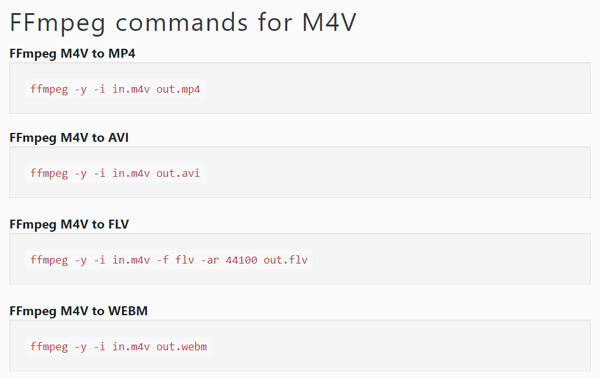
Handbrake ist ein kostenloses Video-Transkodierungsprogramm, das M4V in MP4 konvertieren kann. Es ermöglicht Ihnen, M4V-Dateien auf Mac-, Windows- und Linux-Computern zu konvertieren.
Laden Sie Handbrake herunter, installieren Sie es und führen Sie es auf Ihrem Computer aus. Sie können Ihre M4V-Datei per Drag & Drop auf Handbrake ziehen.
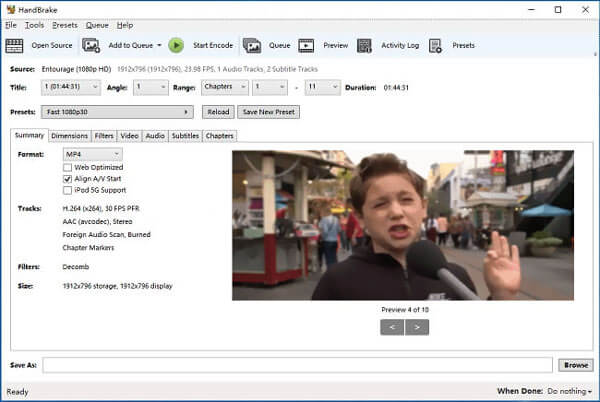
Auf der Zusammenfassung wählen Sie MP4 als Ausgabeformat vom Format. Während dieses Schritts können Sie Abmessungen, Videocodec, Filter, Audios, Untertitel und andere Parameter anpassen.
Drücke den Kodierung starten Schaltfläche, um den Vorgang der Konvertierung von M4V in MP4 zu bestätigen. Neben der Konvertierungsfunktion können Sie mit Handbrake auch DVD rippen.
VLC ist ein kostenloser und quelloffener Mediaplayer mit Konvertierungsfunktion. Er ist mit Windows-, macOS-, Linux-, Android- und iOS-Geräten kompatibel. VLC kann M4V in MP4 konvertieren. Mit der folgenden Anleitung können Sie Ihre M4V-Dateien konvertieren.
Laden Sie den VLC Media Player kostenlos herunter, installieren und öffnen Sie ihn auf Ihrem Computer.
Klicken Medien Menü oben links und wählen Sie dann Konvertieren/Speichern Option aus der Dropdown-Liste.
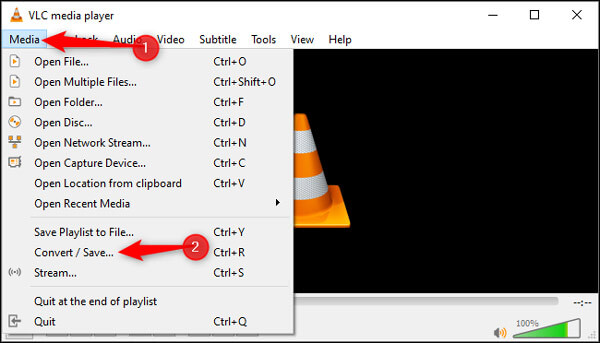
Klicken Hinzufügen Schaltfläche, um die M4V-Datei(en) zu importieren, die Sie in MP4 konvertieren möchten. Klicken Sie auf das Abwärtspfeilsymbol neben der Schaltfläche Konvertieren/Speichern und wählen Sie die Konvertieren Möglichkeit.
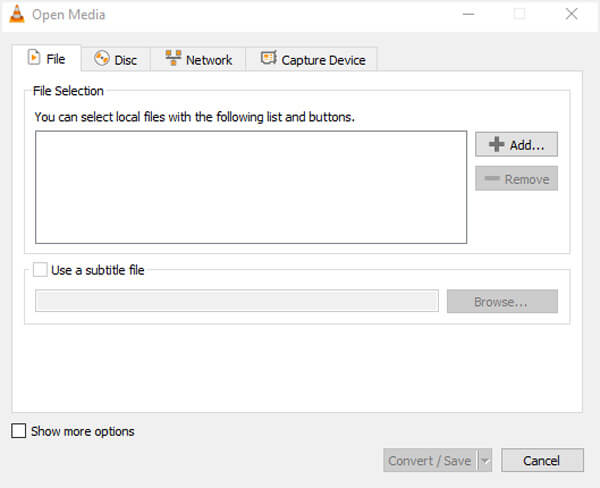
Beim Betreten des Konvertieren Wählen Sie im Fenster einen geeigneten Zielordner für die konvertierte Datei aus. Wählen Sie MP4 als Zielformat aus der Option „Profil“.
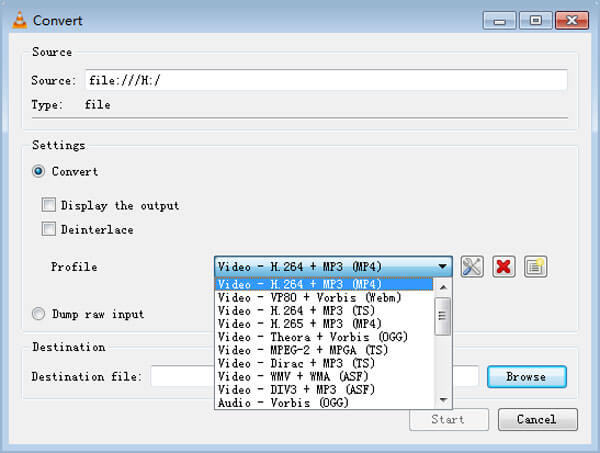
Nach all diesen Vorgängen können Sie auf die Schaltfläche Start Schaltfläche, um die Videokonvertierung von M4V nach MP4 zu starten.
Um M4V auf Ihrem Mac oder Windows-PC in MP4 umzuwandeln, können Sie auch auf den professionellen Konverter zurückgreifen. Hier empfehlen wir dringend die leistungsstarke Konvertierungssoftware für M4V in MP4. Videokonverter Ultimate für Sie. Es kann M4V in MP4 umwandeln und dabei die ursprüngliche Bild- und Tonqualität beibehalten.
Doppelklicken Sie oben auf die Download-Schaltfläche und folgen Sie den Anweisungen, um diesen M4A-zu-MP4-Konverter kostenlos zu installieren und auszuführen.
Klicken Dateien hinzufügen um die zu konvertierenden M4V-Dateien zu laden. Sie können auch auf das große +-Symbol klicken, um M4V zu importieren. Sie können eine oder mehrere M4V-Dateien gleichzeitig konvertieren.

Klicken Sie rechts neben der hinzugefügten M4V-Datei auf das Formatsymbol und wählen Sie MP4 als Ausgabeformat.
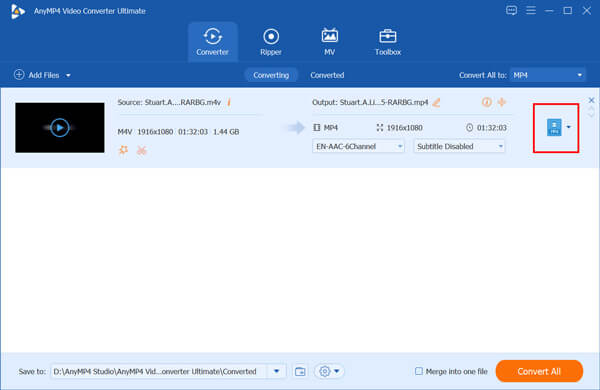
Klicken Konvertieren Klicken Sie unten rechts auf die Schaltfläche, um mit der Konvertierung Ihrer M4V-Dateien in MP4 zu beginnen. Dieser voll ausgestattete M4V-zu-MP4-Konverter verfügt über viele nützliche Bearbeitungsfunktionen. Sie können auf die Bearbeiten Symbol neben dem Videocover, um das Video zu bearbeiten und seine Ausgabeeffekte anzupassen.
Frage 1. Kann ich M4V einfach in MP4 umbenennen?
Nein. Sie können die geschützte M4V-Datei nicht in MP4 umbenennen.
Frage 2. M4V VS MP4 und warum M4V in MP4 konvertieren?
Das M4V-Format ist nur für Apple-Geräte konzipiert. Daher wird es nicht von vielen Playern und Geräten unterstützt. Darüber hinaus ist M4V mit H.264 codiert, während MP4 mit den Codecs HEVC, MPEG-4 oder H.264 codiert werden kann. MP4 ist das beliebteste Videoformat, das häufig zum Speichern von digitalen Videos und Audios verwendet wird. Es kann von fast allen Mediaplayern, Editoren und Geräten abgespielt werden.
Frage 3. Kann VLC M4V abspielen?
Ja. Der VLC Media Player kann M4V-Dateien sowohl auf Mac- als auch auf Windows-Computern direkt öffnen und abspielen. Außerdem kann er problemlos DVDs auf dem Computer abspielen. (VLC spielt keine DVDs ab?)
Wir haben hauptsächlich darüber gesprochen M4V zu MP4 in diesem Beitrag. Wir haben 5 effektive Möglichkeiten vorgestellt, wie Sie Ihre M4V-Dateien auf Mac, Windows-PC und kostenlos online in MP4 konvertieren können. Wenn Sie nicht unterstützte M4V-Dateien erhalten, können Sie Ihren bevorzugten Videokonverter verwenden, um die M4V-Videokonvertierung problemlos durchzuführen.
Mehr lesen
Der beste Weg, Blu-ray in M4V zu konvertieren
Wie konvertiert man Blu-ray in M4V? Diese Anleitung zeigt Ihnen den einfachsten Weg, Blu-ray-Discs oder -Ordner mit der besten kostenlosen Blu-ray-Ripper-Software kostenlos in M4V zu rippen.
M4V-zu-DVD-Brenner: Die 4 besten Tools für Windows und Mac
Suchen Sie nach der besten Möglichkeit, Ihre M4V-Dateien zu sichern? Dieser Blog bietet einige hervorragende M4V-auf-DVD-Brenner und ein todsicheres Tutorial zum Brennen Ihrer Videos.
Der beste kostenlose M4V-Player für Windows/Mac/iOS/Android, den Sie nicht verpassen sollten
Wenn Sie Probleme mit iTunes oder QuickTime Player haben, die M4V nicht öffnen können, können Sie hier den besten kostenlosen M4V-Player herunterladen, um M4V-Dateien problemlos abzuspielen. Sie müssen keinen M4V-Codec installieren oder M4V in MP4 konvertieren.
So exportieren oder konvertieren Sie QuickTime MOV in MP4
Speichert QuickTime als MP4? Wie exportiere ich eine QuickTime-Datei als MP4? Gibt es eine einfache Möglichkeit, QuickTime MOV ohne Qualitätsverlust in MP4 zu konvertieren? In diesem Beitrag erfahren Sie, wie Sie QuickTime-Videos direkt in MP4 exportieren. Darüber hinaus erfahren Sie, wie Sie QuickTime aufnehmen und in MP4 konvertieren.